Xerox AltaLink B8045, AltaLink B8055, AltaLink B8065, AltaLink B8075, AltaLink B8090 CONFIGURATION GUIDE [ru]
Page 1
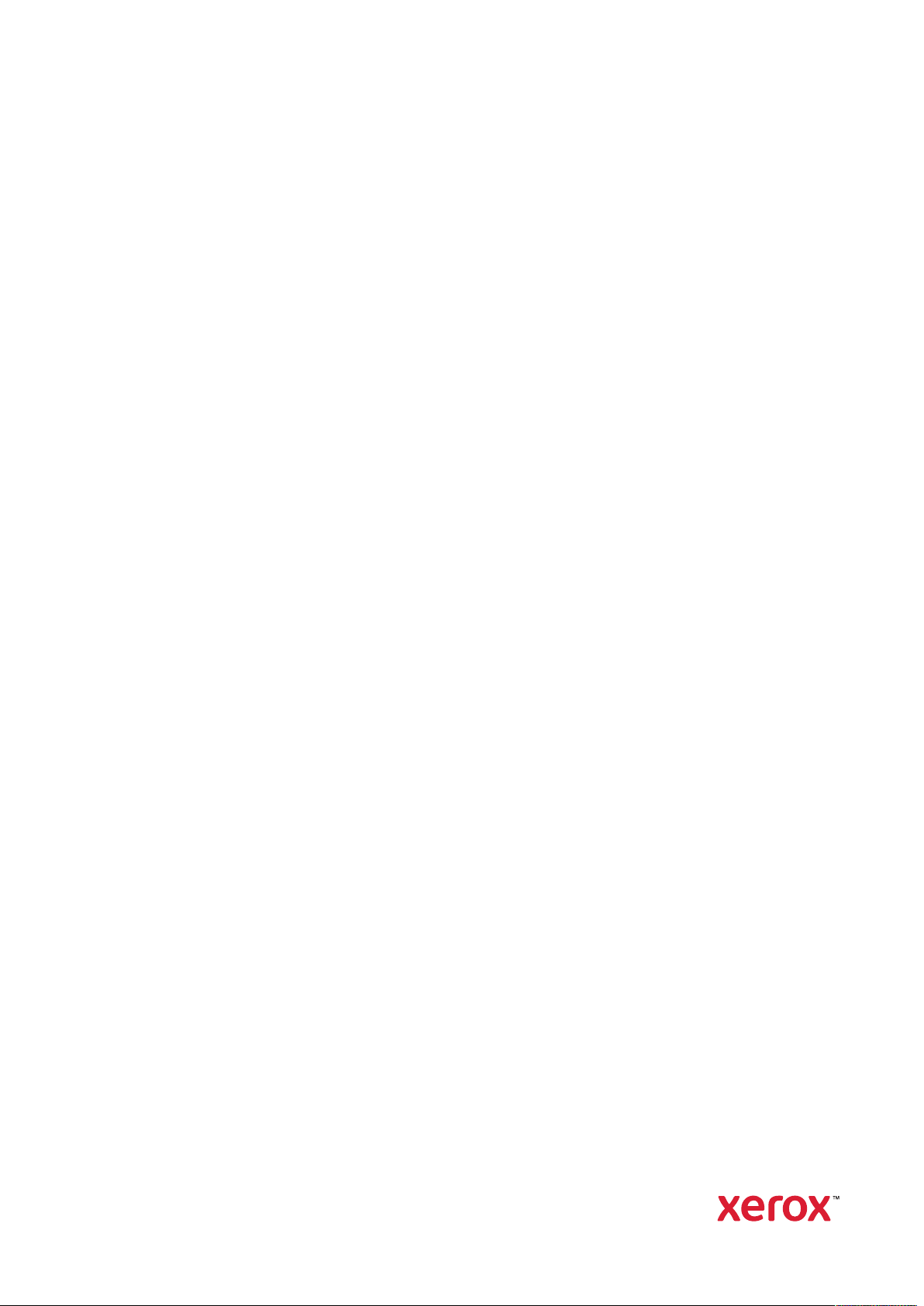
Версия 2.0
Июнь 2020 г.
702P08318
McAfee
McAfee
®
Embedded Control
®
ePO™Руководство по
конфигурации
Page 2
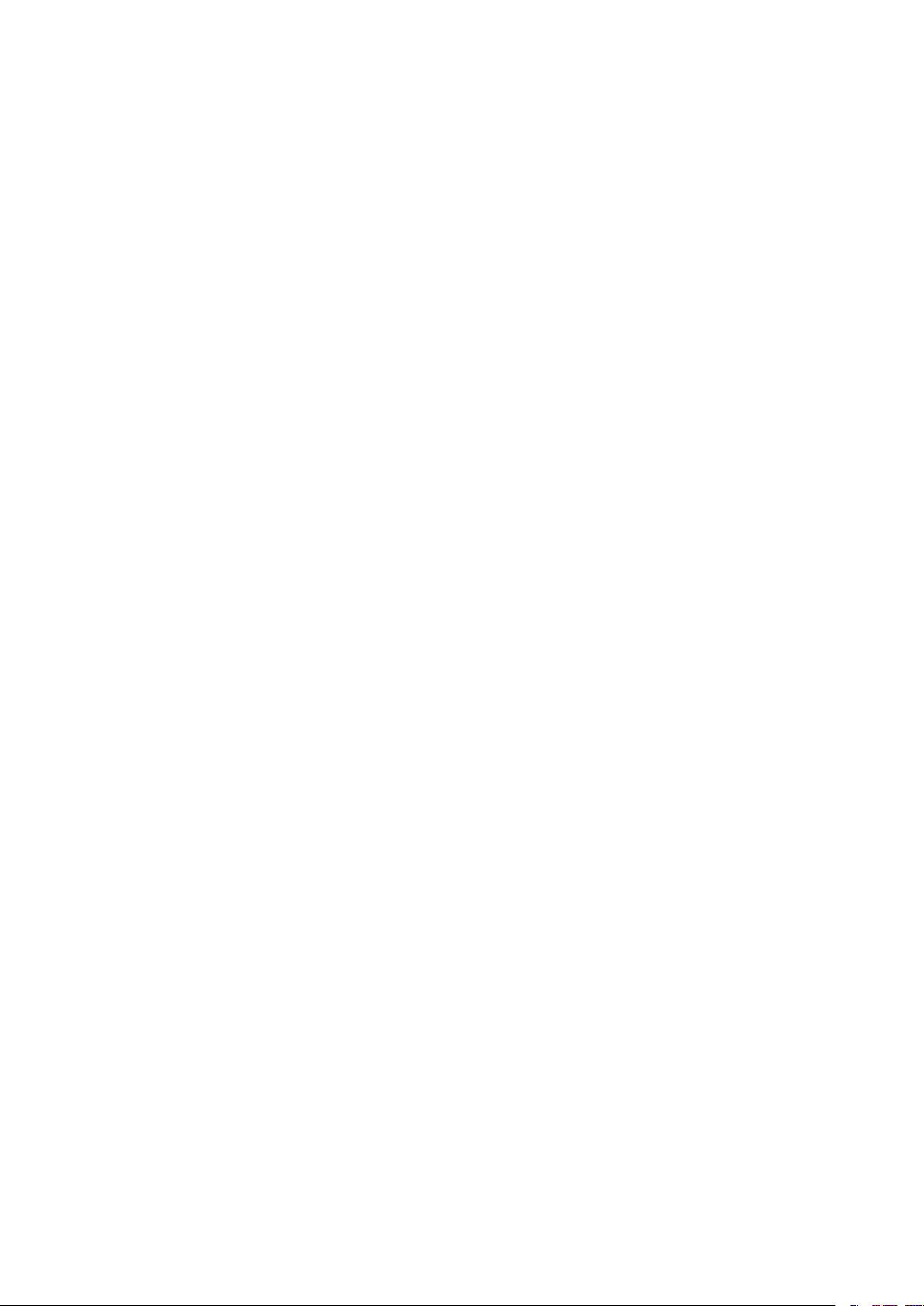
© Корпорация Xerox, 2020 г. Все права защищены. Защита прав на неопубликованные материалы обеспечивается в соответствии с законами об авторских правах США. Содержание настоящего документа не может быть воспроизведено в какой бы то ни было форме без разрешения корпорации Xerox.
Охрана авторских прав распространяется на все виды материалов и информации, защита которых разрешена действующим законодательством, в том числе на экранные материалы, генерируемые программным
способом, например стили, шаблоны, значки, изображения и т. п.
®
Xerox
Ware
sistant
ColorQube
and Xerox and Design®, Phaser®, PhaserSMART®, PhaserMatch®, PhaserCal®, PhaserMeter™, Centre-
®
, PagePack®, eClick®, PrintingScout®, Walk-Up®, WorkCentre®, FreeFlow®, Scan to PC Desktop®, MeterAs-
®
, SuppliesAssistant®, Xerox Secure Access Unified ID System®, Xerox Extensible Interface Platform®,
®
, ConnectKey®, Global Print Driver®, VersaLink®, AltaLink®и Mobile Express Driver®являются торго-
выми знаками компании Xerox Corporation в США и/или других страна.
®
Adobe
Reader®, Adobe®Type Manager®, ATM™, Flash®, Macromedia®, Photoshop®, PostScript®являются тор-
говыми знаками Adobe Systems Incorporated в США и/или других странах.
Microsoft
®
, Windows Vista®, Windows®и Windows Server®являются товарными знаками корпорации Microsoft
в США и других странах.
McAfee
®
, ePolicy Orchestrator®и McAfee ePO™являются товарными знаками или зарегистрированными то-
варными знаками компании McAfee, Inc. в США и других странах.
®
SGI
и IRIX®являются товарными знаками корпорации Silicon Graphics International или ее филиалов в
США и других странах.
Sun, Sun Microsystems и Solaris являются товарными знаками или зарегистрированными товарными знаками компании Oracle и/или ее дочерних компаний в США и других странах.
®
UNIX
является товарным знаком в США и других странах и предоставляется по лицензии только через по-
средничество компании X/Open Limited.
Wi-Fi CERTIFIED Wi-Fi Direct
®
® является товарным знаком ассоциации Wi-Fi Alliance.
Page 3
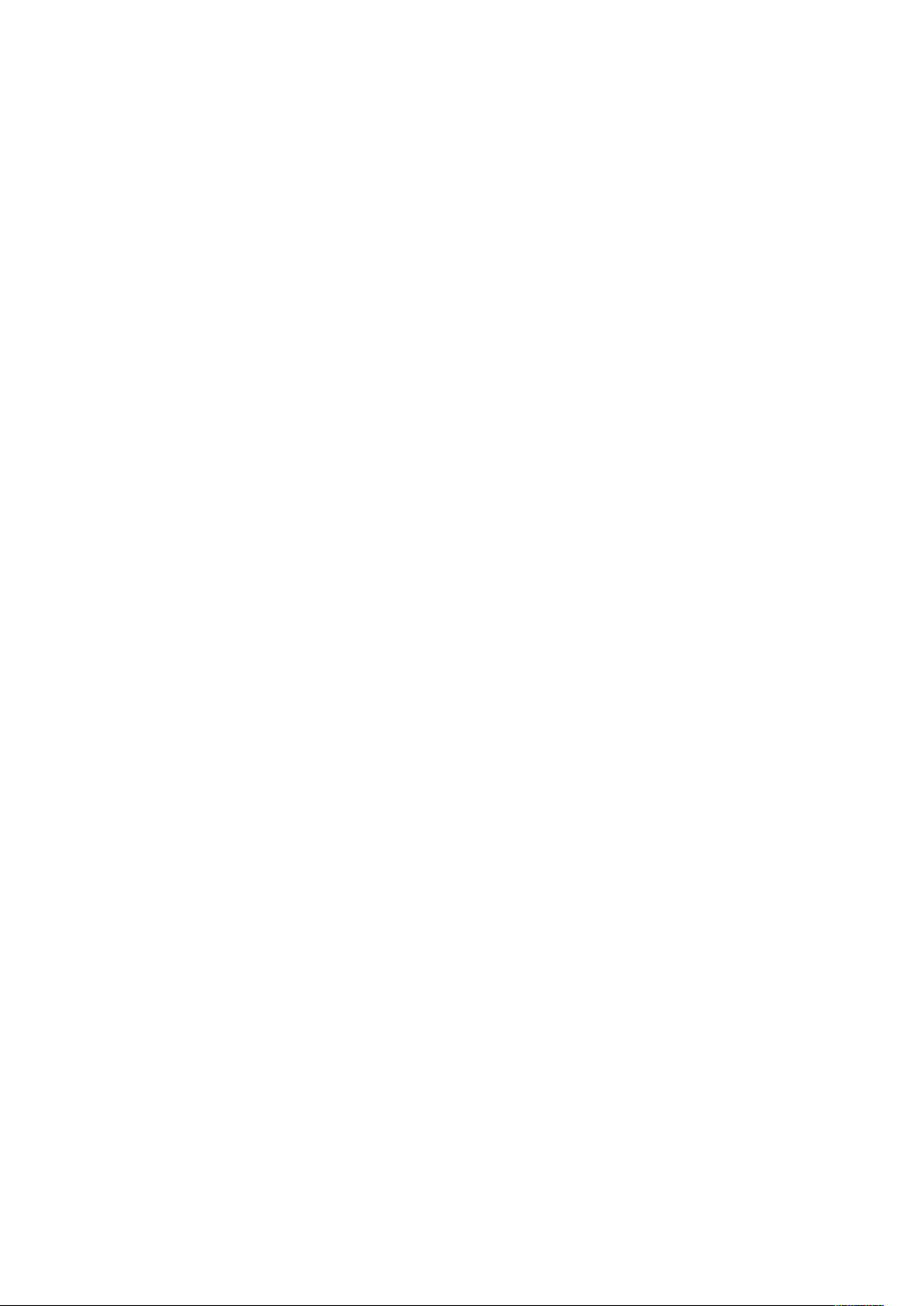
Оглавление
1 Встр. упр. защитой McAfee.............................................................................................5
Обзор встроенного управления защитой McAfee............... .. . . . . . ....... . . . . . . . ....... . . . . . . . ..... .. . . . 6
Установка уровня защиты .................................... . . . . . . . . .... .. . . . . . . . . .... .. . . . . . . . . .... .. . . . . . . . . .... . . . . . . 7
Установка параметров уведомления ............ . . . . . . . ..... . . . . . . . ...... . . . . . . . . ...... . . . . . . . . .... .. . . . . . . . . .... .. 8
2 Настройка уведомлений о событиях в системе безопасности McAfee
ePO................................................................................................................................... 9
Обзор процесса ........................ .. . . . . . . ...... . . . . . . . ....... . . . . . ....... .. . . . . . ....... .. . . . . . ....... .. . . . . . ....... . . . . 10
Настройка уведомлений о событиях, связанных с безопасностью, в ПО McAfee
ePO................ . . . . . . . . .... .. . . . . . . . . .... .. . . . . . . . . .... .. . . . . . . . . .... . . . . . . . . ...... . . . . . . . . .... .. . . . . . . . . .... .. . . . . . . . . .... 10
Загрузка и установка расширений Xerox для McAfee ePO....................... . . . . . . . . ...... . . . . . . . . 11
Ввод ключей лицензий в среде McAfee ePO......... . . . . . ....... .. . . . . . ....... . . . . . . . ...... . . . . . . . . ...... . . . . . 12
Изменение порта связи для активации агента в среде McAfee ePO ....... . . . . . . . ....... . . . . . ... 13
Изменение предельного размера загружаемых файлов на сервере McAfee
ePO......... .. . . . . . ....... .. . . . . . ....... .. . . . . . ....... . . . . . . . ....... . . . . . . . ..... . . . . . . . ...... . . . . . . . . ...... . . . . . . . . .... .. . . . . . . . . .... 14
Создание и назначение политики безопасности в среде McAfee ePO..... . . . . . . . . ...... . . . . . . . . 15
Настройка автоматического ответа в ПО McAfee ePO........... . . . . . . . . .... .. . . . . . . . . .... .. . . . . . . . . .... 16
Установка настроек сервера McAfee ePolicy Orchestrator. . . ....... .. . . . . . ....... . . . . . . . ....... . . . . . ... 17
Назначение принтеров супер-узлами ...................... . . . . . . . . ...... . . . . . . . . .... .. . . . . . . . ..... .. . . . . . ....... 18
Добавление записей DNS в один или несколько существующих доменов ............. 18
Добавление записей DNS в один новый домен .. . . . . . . .... .. . . . . . . . . .... . . . . . . . . ...... . . . . . . . . .... .. . 18
Проверка установки управления устройством в ПО McAfee ePO .. .... .. . . . . . . . . .... .. . . . . . . . ..... 19
3 Настройка McAfee ePO Proxy .......................................................................................21
Настройка прокси-сервера для ПО McAfee ePO. . ..... . . . . . . . ....... . . . . . . . ..... .. . . . . . ....... .. . . . . . ....... 22
4 Удалите и установите заново расширения McAfee ePO.....................................23
Удаление и переустановка расширений McAfee ePO ........................................... . . . . . . ... 24
McAfee
®
ePO™Руководство по конфигурации
McAfee®Embedded Control
3
Page 4
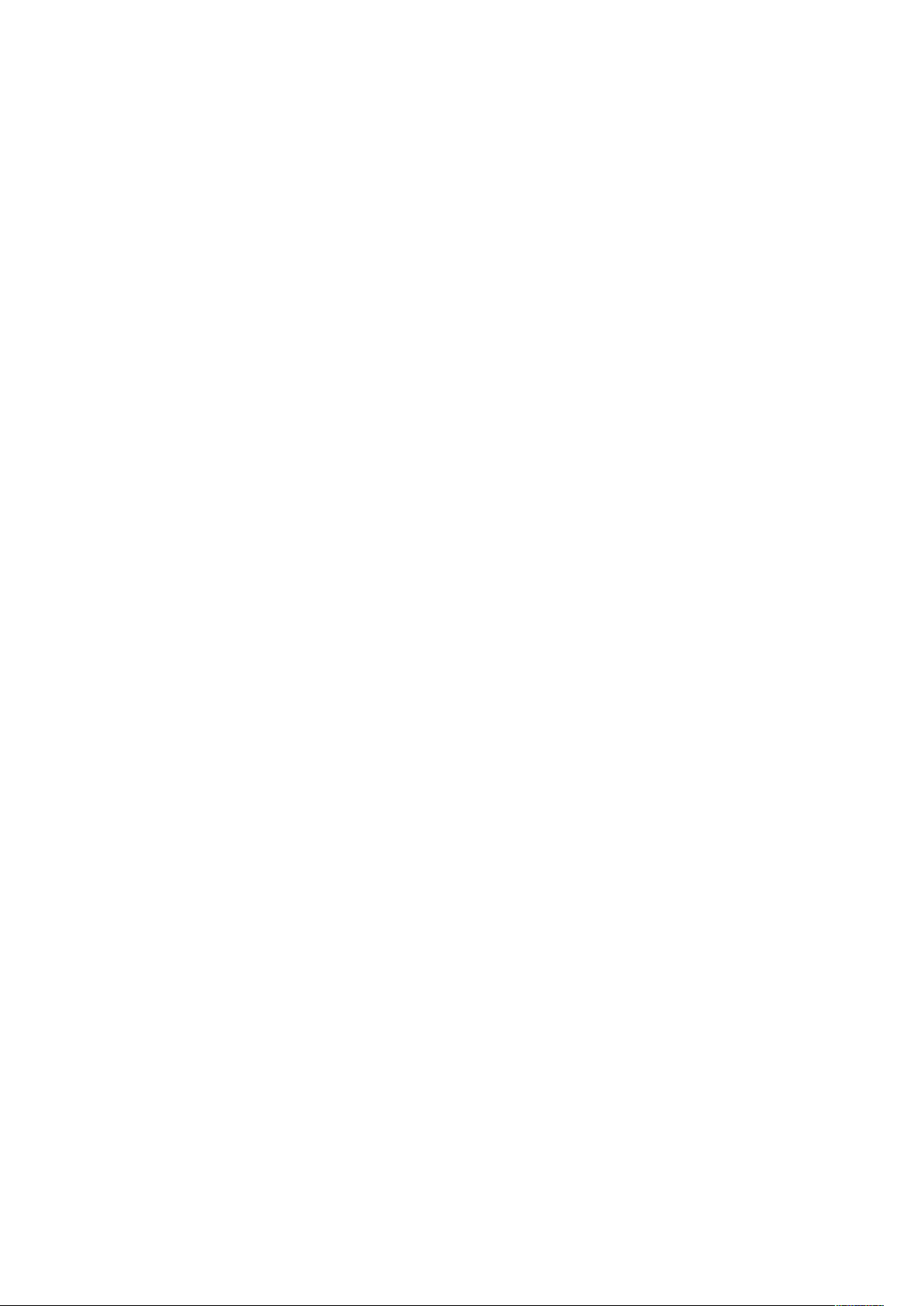
Оглавление
4
McAfee®Embedded Control
McAfee
®
ePO™Руководство по конфигурации
Page 5
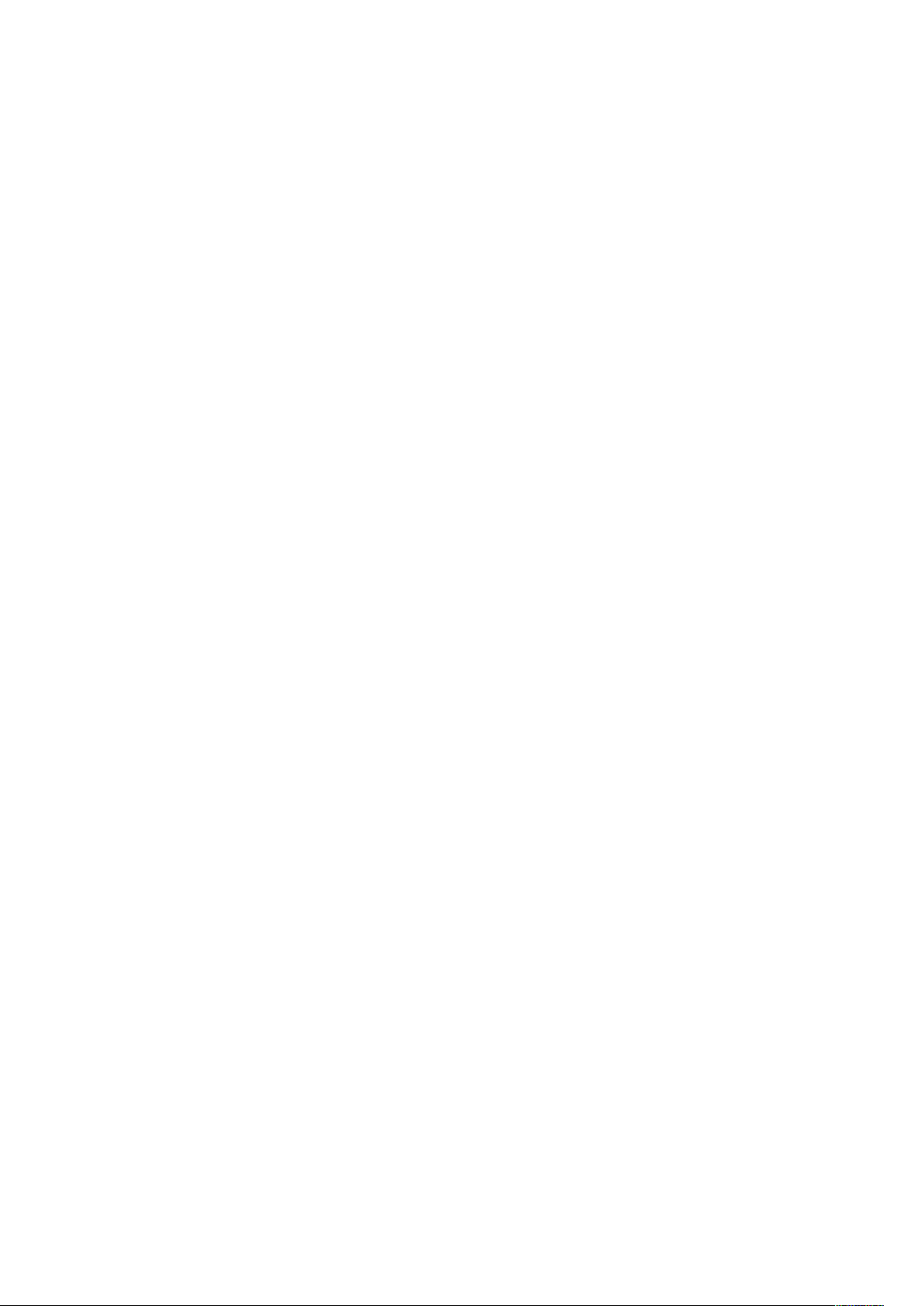
1
Встр. упр. защитой McAfee
Содержание главы:
• Обзор встроенного управления защитой McAfee . ....... . . . . . . . ....... . . . . . . . ..... .. . . . . . ....... .. . . . . . ....... .. 6
• Установка уровня защиты ............... . . . . . . . . .... .. . . . . . . . . .... .. . . . . . . . . .... .. . . . . . . . . .... . . . . . . . . ...... . . . . . . . . .... .. . . . 7
• Установка параметров уведомления .. . . . ..... .. . . . . . ....... .. . . . . . ....... .. . . . . . ....... . . . . . . . ....... . . . . . . . ..... .. . . . 8
McAfee
®
ePO™Руководство по конфигурации
McAfee®Embedded Control
5
Page 6
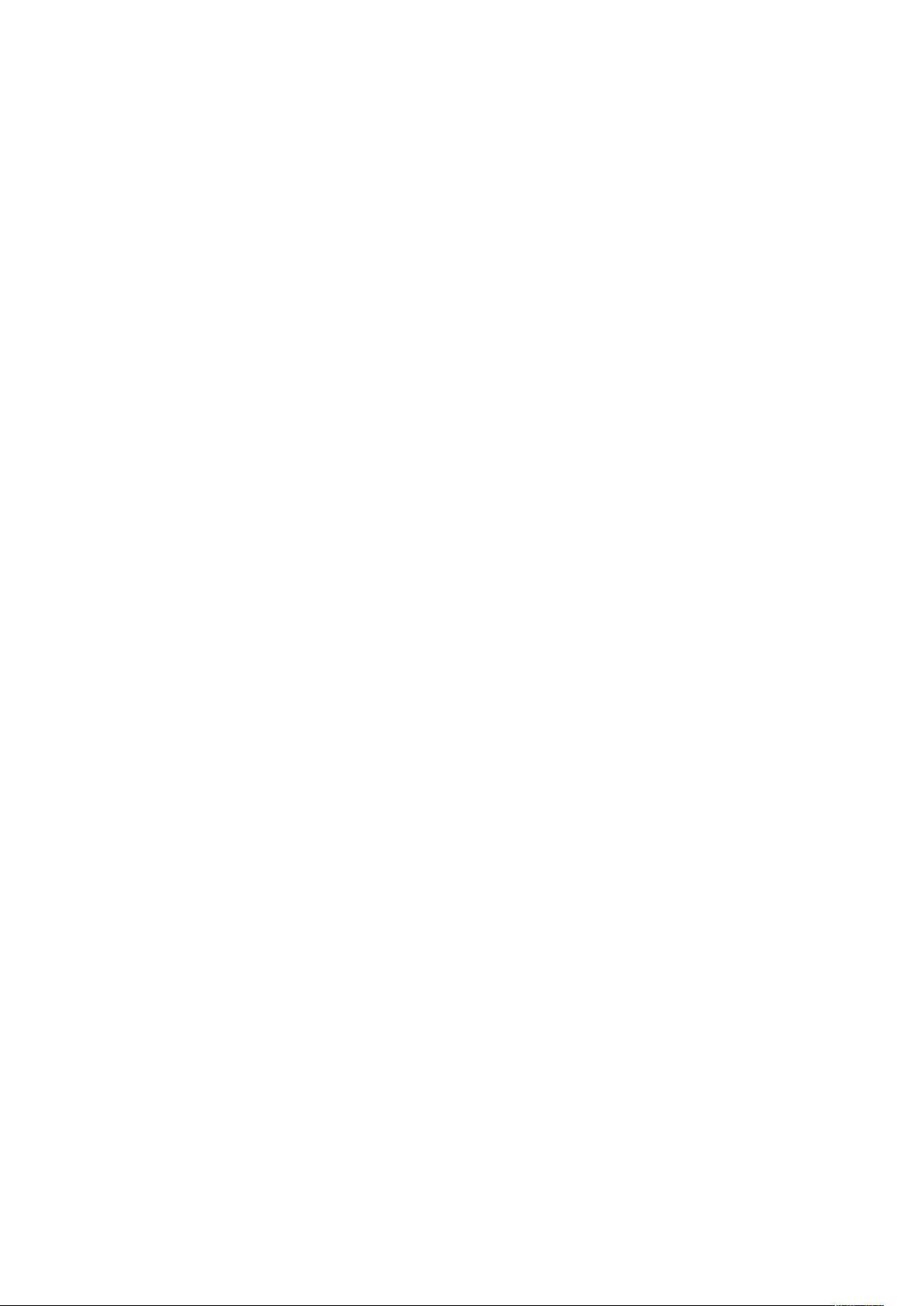
Встр. упр. защитой McAfee
Обзор встроенного управления защитой McAfee
Если McAfee®ePolicy Orchestrator™(ePO) установлен на ваш сервер, используйте это руководство для интеграции многофункциональных принтеров Xerox с функцией встроенного управления защитой McAfee.
Встроенное управление защитой McAfee включается в себя две функции:
• Функция «Дополнительная защита» обеспечивает целостность программного обеспечения принтера, контролируя системные файлы и предупреждая пользователя в случае их
несанкционированного изменения.
• Контроль целостности представляет собой программный модуль, обладающий помимо
функций дополнительной защиты способностью контролировать и предотвращать запуск несанкционированных исполняемых файлов. Для включения данной опции требуется предоставить ключ для установки функции на странице «Установка функции». Чтобы
получить ключ для установки функции, обратитесь к своему представителю Xerox.
Можно настроить на принтере отправку уведомлений по эл. почте о событиях, связанных с
безопасностью. Предусмотрено несколько методов уведомления.
Уведомления по электронной почте могут отправляться непосредственно пользователю или
в приложение для централизованного управления, такие как
• McAfee
• Xerox
• Менеджер устройств Xerox
Подробные сведения о ПО McAfee ePO и встроенном управлении защитой McAfee содержатся на сайте www.mcafee.com.
®
ePolicy Orchestrator™(ePO)
®
CentreWare®Web
®
6
McAfee®Embedded Control
McAfee
®
ePO™Руководство по конфигурации
Page 7
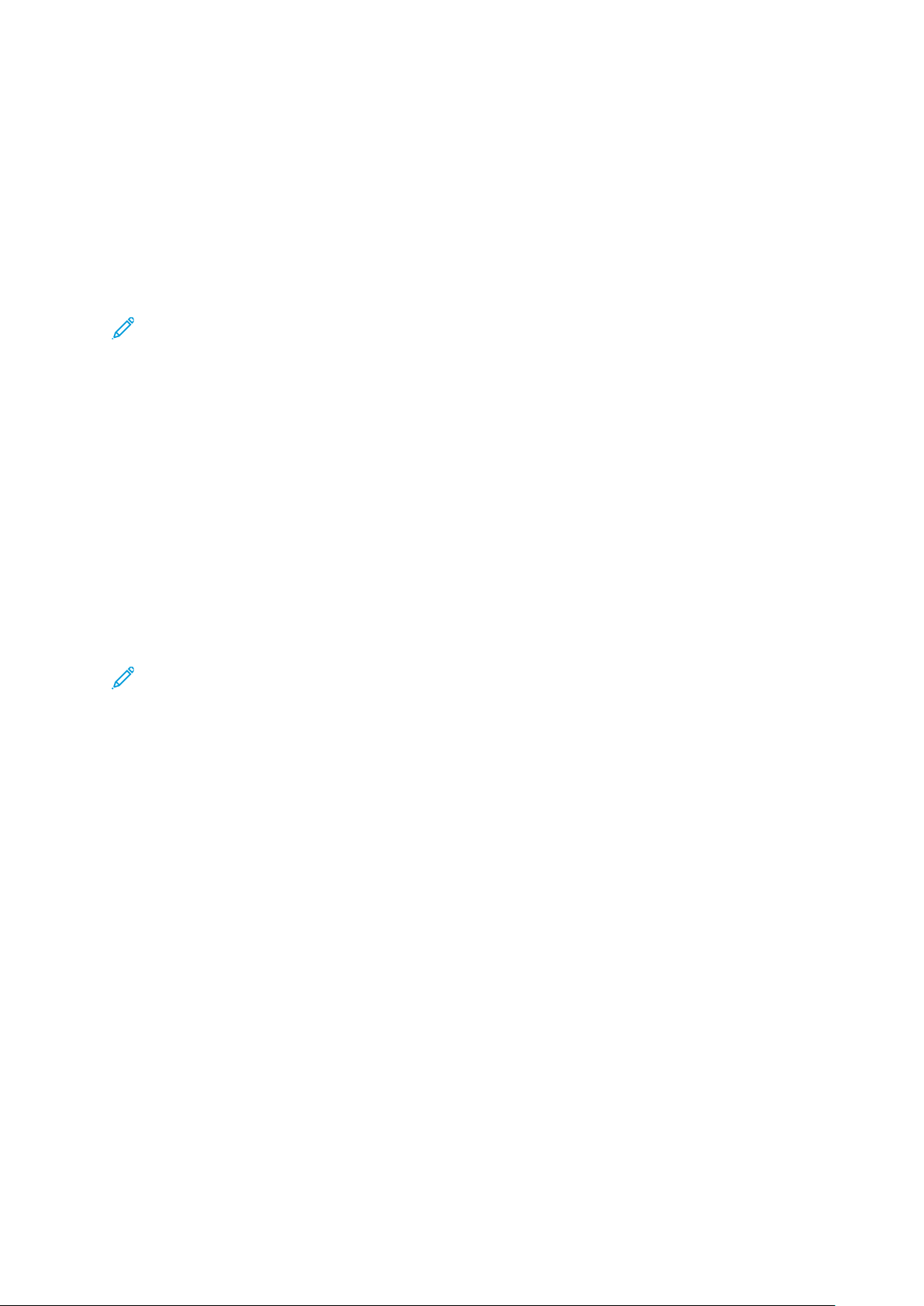
Встр. упр. защитой McAfee
Установка уровня защиты
Если вы не приобрели функцию управления целостностью McAfee Integrity Control компания
Xerox рекомендует вам оставить уровень безопасности, заданный по умолчанию: Enhanced
Security (дополнительная защита).
В McAfee Embedded Control есть два уровня безопасности:
• Дополнительная защита
• Контроль целостности
Примечание. Уровень защиты следует устанавливать только в случае необходимости.
По умолчанию на принтере установлен уровень «Дополнительная защита»,
подходящий в большинстве случаев.
1. Во встроенном веб-сервере (Embedded Web Server) многофункционального принтера
нажмите Properties (Свойства)→Security (Безопасность).
2. Нажмите Встроенное управление защитой McAfee.
3. Для включения встроенного управления защитой McAfee и настройки параметров в
разделе «Опции передачи тревожного сигнала» нажмите кнопку Редактировать.
4. Для установки уровня в защиты в разделе «Уровень защиты» выберите значение
Дополнительная защита или Контроль целостности.
5. Если для настройки «Уровень защиты» выбирается вариант «Дополнительная защита»,
следует нажать кнопку Сохранить.
6. Если для настройки «Уровень защиты» выбирается вариант «Контроль целостности»,
следует нажать кнопку Далее, ввести ключ для установки программной функции и
нажать кнопку Применить.
Примечание. Если настройка уровня защиты изменяется, принтер перезапускается.
Процесс может занять несколько минут.
McAfee
®
ePO™Руководство по конфигурации
McAfee
®
Embedded Control
7
Page 8
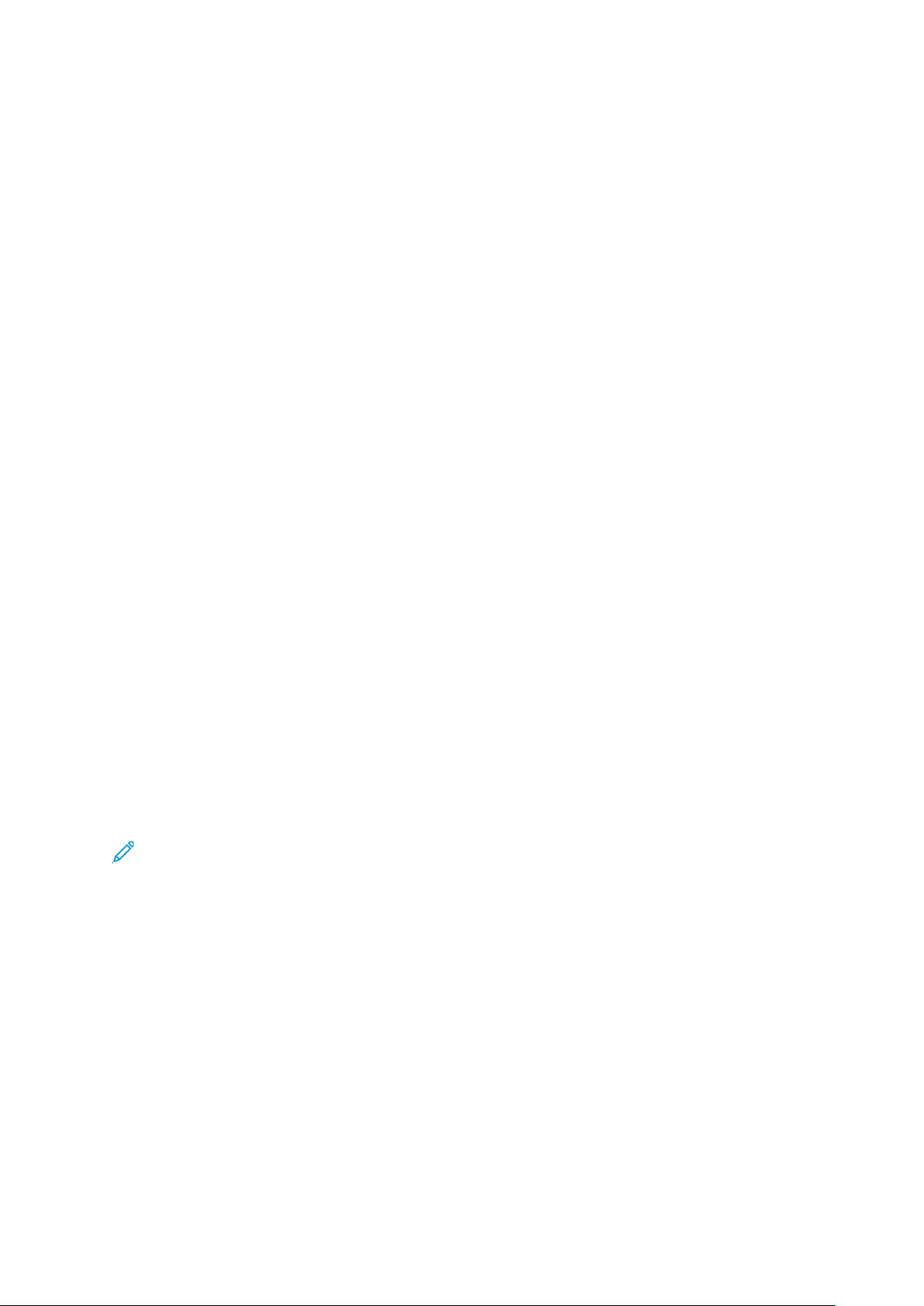
Встр. упр. защитой McAfee
Установка параметров уведомления
Можно настроить на принтере уведомление пользователя о событиях, связанных с
безопасностью.
Установка параметров уведомления:
1. Во встроенном веб-сервере (Embedded Web Server) многофункционального принтера
нажмите Properties (Свойства)→Security (Безопасность).
2. Нажмите Встроенное управление защитой McAfee.
3. Для установки настроек передачи тревожного сигнала нажмите кнопку Редактировать.
4. Настройка отправки уведомлений по эл. почте с принтера:
a. В разделе «Локально на устройстве» выберите Предупреждения по электронной
почте и нажмите Сохранить.
b. В разделе «Действие» рядом с полем «Предупреждения по электронной почте»
нажмите кнопку Редактировать.
c. В разделе «Адреса группы получателей» введите адреса электронной почты для
группы 1, 2 или 3.
d. Для каждой группы с адресами электронной почты выберите Включить группу.
e. В разделе «Предпочтения группы получателей» для встроенного управления
защитой McAfee выберите группы для получения уведомлений: Группа 1, Группа 2 и
Группа 3.
f. Нажмите кнопку Применить.
g. При появлении запроса нажмите кнопку OK.
5. Настройте метод передачи тревожных сигналов.
• Чтобы принтер отправлял уведомления на сервер McAfee ePolicy Orchestrator, в
разделе «Решения McAfee для удаленной защиты» выберите Сервер McAfee ePolicy
Orchestrator.
• Если для управления принтерами вы используете Xerox
уведомления безопасности в Xerox
®
CentreWare®Web.
®
CentreWare®Web, настройте
• Если ваши принтеры управляются через Xerox, используйте менеджер устройств
®
Xerox
Device Manager для отправки уведомлений о безопасности с
зарегистрированных принтеров.
Примечание. Когда включены функции встроенного управления защитой McAfee,
сведения о событиях, связанных с безопасностью для принтера, регистрируются также
в журнале аудита.
8
McAfee®Embedded Control
McAfee
®
ePO™Руководство по конфигурации
Page 9

2
Настройка уведомлений о событиях в системе безопасности McAfee ePO
Содержание главы:
• Обзор процесса ... .. . . . . . ....... . . . . . . . ....... . . . . . ....... .. . . . . . ....... .. . . . . . ....... .. . . . . . ....... . . . . . . . ....... . . . . . . . ..... .. . 10
• Загрузка и установка расширений Xerox для McAfee ePO.. . . . . . . . . ...... . . . . . . . . .... .. . . . . . . . . .... .. . . . . . 11
• Ввод ключей лицензий в среде McAfee ePO....................................... .. . . . . . . . . .... .. . . . . . . . . .... . . . . 12
• Изменение порта связи для активации агента в среде McAfee ePO.. .. . . . . . ....... .. . . . . . ....... . . . . 13
• Изменение предельного размера загружаемых файлов на сервере McAfee ePO............. 14
• Создание и назначение политики безопасности в среде McAfee ePO............................... 15
• Настройка автоматического ответа в ПО McAfee ePO............................................ .. . . . . . .... 16
• Установка настроек сервера McAfee ePolicy Orchestrator............................ . . . . . . . . ...... . . . . . . . . 17
• Назначение принтеров супер-узлами . . . . . . . . . ...... . . . . . . . . .... .. . . . . . ....... .. . . . . . ....... .. . . . . . ....... .. . . . . . .... 18
• Проверка установки управления устройством в ПО McAfee ePO ........................... .. . . . . . .... 19
McAfee
®
ePO™Руководство по конфигурации
McAfee®Embedded Control
9
Page 10

Настройка уведомлений о событиях в системе безопасности
McAfee ePO
Обзор процесса
Далее приведены процедуры, выполняемые в указанном порядке, для настройки уведомления об угрозе безопасности в ПО McAfee ePO.
ННаассттррооййккаа ууввееддооммллеенниийй оо ссооббыыттиияяхх,, ссввяяззаанннныыхх сс
ббееззооппаассннооссттььюю,, вв ППОО MMccAAffeeee eePPOO
Для настройки уведомления об угрозе безопасности в ПО McAfee ePO выполните каждую
процедуру в указанном порядке:
1. Приобретите и установите программное обеспечение сервера McAfee ePO. За подробной
информацией обращайтесь в представительство компании McAfee или на сайт www.
mcafee.com.
2. Расширения Xerox
установите ПО Microsoft .NET Framework 4.0 или более поздней версии. Дополнительные
сведения можно получить на сайте www.microsoft.com.
Примечание. Требуемая версия .NET зависит от того, какой SQL-сервер
используется в вашем сервере ePO.
®
для McAfee ePO требуют Microsoft .NET Framework. Загрузите и
Примечание. Если вы не выполните эту процедуру, то появится сообщение Error-2,
когда вы откроете расширение Xerox MFP.
3. Загрузка и установка расширений Xerox
установка расширений Xerox для McAfee ePO.
4. Введите ключи лицензий в среде McAfee ePO. См. раздел Ввод ключей лицензий в среде
McAfee ePO.
5. Для обеспечения связи принтера с сервером McAfee ePO измените стандартный порт
связи для активации агента в среде McAfee ePO. См. раздел Изменение порта связи для
активации агента в среде McAfee ePO.
6. Чтобы разрешить обновления программного обеспечения принтера, измените
предельный размер загружаемых файлов на сервере McAfee ePO. Максимальный
размер файла для загрузки должен быть больше, чем размер файла обновления
программного обеспечения принтера Xerox
размера загружаемых файлов на сервере McAfee ePO.
7. Выберите немедленную, а не периодическую, отправку уведомлений о событиях,
связанных с безопасностью. Создайте политику безопасности и затем свяжите ее со
своими принтерами Xerox
безопасности в среде McAfee ePO.
8. Чтобы автоматически получать по электронной почте уведомления о событиях,
связанных с безопасностью, настройте в ПО McAfee ePO функцию автоматического
ответа . См. раздел Настройка автоматического ответа в ПО McAfee ePO.
®
в McAfee ePO. См. раздел Создание и назначение политики
®
для McAfee ePO. См. раздел Загрузка и
®
. См. раздел Изменение предельного
9. Во встроенном веб-сервере многофункционального принтера на странице встроенного
управления McAfee Embedded Control укажите данные своего сервера McAfee ePO. См.
раздел Установка настроек сервера McAfee ePolicy Orchestrator.
10. Назначьте принтеры супер-узлами в сети. См. раздел Назначение принтеров супер-
узлами.
11. Убедитесь, что в ПО McAfee ePO задано управление устройством. См. раздел Проверка
установки управления устройством в ПО McAfee ePO.
12. Настройте прокси-сервер для ПО McAfee ePO. См. раздел Настройка прокси-сервера для
ПО McAfee ePO.
10
McAfee®Embedded Control
McAfee
®
ePO™Руководство по конфигурации
Page 11

Настройка уведомлений о событиях в системе безопасности
McAfee ePO
Загрузка и установка расширений Xerox для McAfee ePO
1. Найдите и загрузите расширения Xerox®. Расширения содержатся в ZIP-файле.
a. Перейдите на сайт поддержки Xerox
office/support.
b. Чтобы перейти на страницу поддержки для конкретного устройства введите в поле
«Поиск» название модели вашего аппарата, затем нажмите Ввод.
c. В списке результатов, отображенных для данного устройства выберите Драйверы и
загрузка.
d. В раскрывающемся списке «Операционная система» выберите систему для вашего
сервера.
Примечание. Необходимо выбрать операционную систему для сервера, а не
для компьютера.
e. В разделе «Службы и приложения» нажмите Расширение Xerox для McAfee ePolicy
Orchestrator (ePO).
®
, откройте браузер и введите www.xerox.com/
f. Прочтите лицензионное соглашение для конечного пользователя и выберите
Принять.
2. Откройте ZIP-файл и извлеките два сжатых файла расширения во временную папку. Не
открывайте ZIP-файлы расширений.
3. В McAfee ePO установите файлы с расширением .zip.
a. Откройте веб-интерфейс McAfee ePO по адресу https://servername.domain:8443.
b. Перейдите к Menu (Меню)→Software (Программное обеспечение)→Extensions
(Расширения).
c. В верхнем левом углу нажмите кнопку Установить расширение.
d. Перейдите во временную папку, выберите файл с расширением .zip и откройте его.
e. Нажмите кнопку OK.
Примечание. Если во время установки появляется сообщение, что расширение
Solidcore уже установлено, удалите существующее расширение Solidcore.
После завершения установки заново установите программное обеспечение,
предоставленное Xerox, и обновите расширение Solidcore. См. раздел Удаление
и переустановка расширений McAfee ePO.
f. Установите другой файл с расширением .zip.
4. Для продолжения настройки уведомлений безопасности перейдите к Ввод ключей
лицензий в среде McAfee ePO.
McAfee
®
ePO™Руководство по конфигурации
McAfee
®
Embedded Control
11
Page 12

Настройка уведомлений о событиях в системе безопасности
McAfee ePO
Ввод ключей лицензий в среде McAfee ePO
1. Откройте веб-интерфейс McAfee ePO по адресу https://servername.domain:8443.
2. Перейдите к Menu (Меню)→Configuration (Конфигурация)→Server Settings (Настройки
сервера).
3. Нажмите Solidcore.
4. В нижнем правом углу нажмите кнопку Редактировать.
5. Введите следующее ключи лицензий:
• Управление изменениями: XL17-ZCWK-K7E2-9PZY-OT6V
• Управление приложением: ZM7H-FX52-3SFL-TR5Z-MAG3
• Мониторинг целостности: A5G2-XBVN-49YT-SDL5-K835
Примечание. Это функция контроля целостности в ПО ePO 5.0.
6. Нажмите кнопку Сохранить.
7. Для продолжения настройки уведомлений безопасности перейдите к Изменение порта
связи для активации агента в среде McAfee ePO.
12
McAfee®Embedded Control
McAfee
®
ePO™Руководство по конфигурации
Page 13

Настройка уведомлений о событиях в системе безопасности
McAfee ePO
Изменение порта связи для активации агента в среде McAfee ePO
1. Откройте веб-интерфейс McAfee ePO по адресу https://servername.domain:8443.
2. Перейдите к Menu (Меню)→Configuration (Конфигурация)→Server Settings (Настройки
сервера).
3. Нажмите кнопку Ports (Порты).
4. В нижнем правом углу нажмите кнопку Редактировать.
5. Рядом с портом связи для активации агента введите 8083 или любой свободный порт,
отличный от стандартного порта 8081.
6. Нажмите кнопку Сохранить.
7. Для продолжения настройки уведомлений безопасности перейдите к Изменение
предельного размера загружаемых файлов на сервере McAfee ePO.
McAfee
®
ePO™Руководство по конфигурации
McAfee
®
Embedded Control
13
Page 14

Настройка уведомлений о событиях в системе безопасности
McAfee ePO
Изменение предельного размера загружаемых файлов на сервере McAfee ePO
1. Войдите в сервер McAfee ePO и перейдите в C:\Program Files (x86)\McAfee
\ePolicy Orchestrator\Server\conf\orion.
2. Откройте файл orion.properties в текстовом редакторе.
3. Измените запись orion.upload.max.size=90000000 на orion.upload.max.
size=500000000.
4. Сохраните текстовый файл.
5. Перезагрузите сервер ePO.
6. Для продолжения настройки уведомлений безопасности перейдите к Создание и
назначение политики безопасности в среде McAfee ePO.
14
McAfee®Embedded Control
McAfee
®
ePO™Руководство по конфигурации
Page 15

Настройка уведомлений о событиях в системе безопасности
McAfee ePO
Создание и назначение политики безопасности в среде McAfee ePO
1. Откройте веб-интерфейс McAfee ePO по адресу https://servername.domain:8443.
2. Перейдите в Menu (Меню)→Policy (Политика)→Policy Catalog (Каталог политик).
3. В поле "Product" (Продукт) выберите McAfee Agent (Агент McAfee).
4. В поле "Category" (Категория) выберите General (Общие).
5. Для создания политики в столбце "Действия" рядом с полем "Мое по умолчанию"
нажмите Дублировать.
a. В поле "Name" (Имя) введите MFP Agent.
b. В поле «Notes» (Примечания) введите «Для устройств Xerox».
c. Нажмите кнопку OK.
6. Для изменения политики в поле "Имя" выберите Агент MFP.
7. Перейдите на вкладку Events (События).
a. Выберите Включить приоритетную пересылку событий, если данная настройка не
выбрана.
b. Рядом с полем "Forward events" (Пересылка событий) для соответствующего
приоритета выберите Informational (Информационный).
c. В поле "Interval between uploads" (Интервал между загрузками) введите 1.
d. В поле "Maximum number of events per upload" (Макс. число событий для загрузки)
введите 20.
e. Нажмите кнопку Сохранить.
8. Перейдите в Menu (Меню)→Policy (Политика)→Policy Assignment Rules (Правила
присвоения политик).
9. Нажмите New Assignment Rule (Создать правило назначения).
a. В поле "Name" (Имя) введите MFP Agent.
b. Нажмите кнопку Далее.
c. Нажмите Добавить политику.
d. В разделе "Продукт" выберите Агент McAfee, затем в разделе "Категория" выберите
Общие и в разделе "Политика" выберите для новой политики Агент MFP.
e. Нажмите кнопку Далее.
f. В разделе "Available Properties" (Доступные свойства) нажмите Tag (Тэг).
g. В разделе "Сравнение" нажмите С меткой.
h. В поле «Value» (Значение) выберите Xerox MFP.
i. Нажмите кнопку OK.
j. Нажмите кнопку Далее.
10. Нажмите кнопку Сохранить.
11. Для продолжения настройки уведомлений безопасности перейдите к Настройка
автоматического ответа в ПО McAfee ePO.
®
Embedded Control
McAfee
®
ePO™Руководство по конфигурации
McAfee
15
Page 16

Настройка уведомлений о событиях в системе безопасности
McAfee ePO
Настройка автоматического ответа в ПО McAfee ePO
Чтобы администраторы безопасности по электронной почте автоматические уведомления,
установите функцию автоматического ответа. Эти уведомления отправляются, если
встроенная функция управления McAfee обнаруживает событие в системе безопасности на
устройстве Xerox. После установки функция ответа действует для все устройств,
контролируемых сервером EPO. События, вызывающие автоматический ответ на тревогу
Xerox MFP: отказ чтения файла, отказ записи в файл, отказ исполнения.
По умолчанию функция автоматического ответа отключена. Для ее включения
администратор безопасности должен указать действующий адрес электронной почты.
Добавление адреса эл. почты и включение ответа:
1. В McAfee ePO выберите Menu (Меню)→Automation (Автоматизация)→Automatic
Responses (Автоматические ответы).
2. Нажмите Новый ответ.
a. В поле "Name" (Имя) введите Xerox MFP Alerts.
b. Рядом с пунктом «Описание» введите Опасные события.
c. Для «Группа событий» выберите События Solidcore.
d. Для «Тип события» выберите События клиента.
e. В разделе «Состояние» выберите Включено.
f. Нажмите кнопку Далее.
3. Нажмите Событие.
a. В разделе «Значение» выберите Файл создан, Файл удален, Файл изменен,
Исполнение отклонено и Прочтение файла отклонено, затем нажмите значок (+),
чтобы создать строку.
b. В разделе «Получатели» введите адрес эл. почты.
c. Нажмите кнопку Далее, затем нажмите Сохранить.
4. В разделе «Объединение» напротив пункта «Регулирование» выберите Выдавать этот
ответ, если несколько событий происходят каждый час.
5. На вкладке действия, выберите Отправить по эл. почте.
6. Нажмите кнопку Далее, затем нажмите Сохранить.
7. Для продолжения настройки уведомлений безопасности перейдите к Установка
настроек сервера McAfee ePolicy Orchestrator.
16
McAfee®Embedded Control
McAfee
®
ePO™Руководство по конфигурации
Page 17

Настройка уведомлений о событиях в системе безопасности
McAfee ePO
Установка настроек сервера McAfee ePolicy Orchestrator
1. Во встроенном веб-сервере (Embedded Web Server) многофункционального принтера
нажмите Properties (Свойства)→Security (Безопасность).
2. Нажмите Встроенное управление защитой McAfee.
3. На странице «Встроенное управление защитой McAfee» рядом с полем «Уровни защиты
устройства» нажмите кнопку Редактировать.
4. Выберите Сервер McAfee ePolicy Orchestrator и нажмите кнопку Сохранить.
5. Выберите Сервер McAfee ePolicy Orchestrator и нажмите кнопку Редактировать.
6. Выберите тип адреса. Введите адрес или имя хоста своего сервера в нужном формате и
измените номер порта по умолчанию, если это требуется.
7. В поле «Имя пользователя» введите имя для доступа принтера к серверному
приложению McAfee ePO.
8. Введите пароль, затем подтвердите его.
9. Нажмите кнопку Сохранить.
10. Для продолжения настройки уведомлений безопасности перейдите к Назначение
принтеров супер-узлами.
McAfee
®
ePO™Руководство по конфигурации
McAfee
®
Embedded Control
17
Page 18

Настройка уведомлений о событиях в системе безопасности
McAfee ePO
Назначение принтеров супер-узлами
Расширение Xerox®для McAfee ePO использует до трех принтеров Xerox®в качестве суперузлов для связи с другими принтерами Xerox
рекомендует назначать несколько принтеров Xerox
не работает или находится в автономном режиме, McAfee ePO для связи с другими принтерами может использовать другой супер-узел. Принтеры назначаются супер-узлами путем добавления определенных записей на сервере DNS.
Примечание.
• Ваши принтеры Xerox
сервер.
• Следующие действия выполняются на сервере DNS, а не на сервере McAfee ePO.
Чтобы добавить запись DNS, выполните одно из следующих действий:
®
и ваш сервер McAfee ePO должны использовать один DNS-
®
, мониторинг которых оно осуществляет. Xerox
®
суперузлами. Если один из супер-узлов
ДДооббааввллееннииее ззааппииссеейй DDNNSS вв ооддиинн ииллии ннеессккооллььккоо
ссуущщеессттввууюющщиихх ддооммеенноовв
Если в сети используется небольшое количество доменов, воспользуйтесь данным способом
для добавления записей DNS в каждый из доменов.
1. На сервере DNS найдите домен для каждого принтера, который требуется назначить
супер-узлом.
2. Для каждого домена добавьте записи для всех супер-узлов и присвойте им имя:
• XeroxDiscoverySuperNode1
• XeroxDiscoverySuperNode2
• XeroxDiscoverySuperNode3
Примечание. Записи для всех суперузлов не чувствительны к регистру.
3. Если в сети используется несколько серверов DNS, повторите это для остальных
серверов.
4. Для продолжения настройки уведомлений безопасности перейдите к Проверка
установки управления устройством в ПО McAfee ePO.
ДДооббааввллееннииее ззааппииссеейй DDNNSS вв ооддиинн ннооввыыйй ддооммеенн
Если в сети используется большое количество доменов, воспользуйтесь данным способом
для добавления записей DNS в один домен.
1. На сервере DNS создайте домен с именем Xerox.local. The Xerox extension for McAfee ePO
выполняет поиск домена с этим именем.
2. В Xerox.local добавьте записи для каждого суперузла и затем назовите их:
• XeroxDiscoverySuperNode1
• XeroxDiscoverySuperNode2
• XeroxDiscoverySuperNode3
3. Для продолжения настройки уведомлений безопасности перейдите к Проверка
установки управления устройством в ПО McAfee ePO.
18
McAfee®Embedded Control
McAfee
®
ePO™Руководство по конфигурации
Page 19

Настройка уведомлений о событиях в системе безопасности
McAfee ePO
Проверка установки управления устройством в ПО McAfee ePO
1. В окне ПО McAfee ePO выберите Дерево систем.
2. Выберите Потерянные и найденные.
3. В разделе «Встроенные» выберите Эта группа и все подгруппы.
4. Убедитесь, что ваше устройство Xerox появилось.
5. Убедитесь, что устройство Xerox появилось как «Управляемое» в списке Managed State
(Состояние: управляемое).
6. В окне McAfee ePO в меню выберите Third Party (Другой производитель) и затем
нажмите расширение Xerox MFP.
7. Для удобства доступа к McAfee ePO перетащите значок расширения Xerox MFP на
верхний баннер.
8. Для продолжения настройки уведомлений безопасности перейдите к Настройка прокси-
сервера для ПО McAfee ePO.
McAfee
®
ePO™Руководство по конфигурации
McAfee
®
Embedded Control
19
Page 20

Настройка уведомлений о событиях в системе безопасности
McAfee ePO
20
McAfee®Embedded Control
McAfee
®
ePO™Руководство по конфигурации
Page 21

3
Настройка McAfee ePO Proxy
Содержание главы:
• Настройка прокси-сервера для ПО McAfee ePO.......................... . . . . . . . ....... . . . . . . . ...... . . . . . . . . .... 22
McAfee
®
ePO™Руководство по конфигурации
McAfee®Embedded Control
21
Page 22

Настройка McAfee ePO Proxy
Настройка прокси-сервера для ПО McAfee ePO
Если используется прокси-сервер, его необходимо настроить для ПО McAfee ePO.
1. В окне ПО McAfee ePO в меню выберите Конфигурация.
2. Выберите Настройки сервера.
3. Выберите Параметры прокси-сервера.
4. В нижнем правом углу нажмите кнопку Редактировать.
5. В поле «Тип» выберите Вручную настроить параметры прокси-сервера.
6. Установите параметры прокси-сервера, соответствующие рабочей среде.
7. Нажмите кнопку Сохранить.
8. Перезагрузите сервер ePO.
Примечание. Если вы не выполните эту процедуру, то появится сообщение Error-2,
когда вы откроете расширение Xerox MFP.
22
McAfee®Embedded Control
McAfee
®
ePO™Руководство по конфигурации
Page 23

4
Удалите и установите заново расширения McAfee ePO
Содержание главы:
• Удаление и переустановка расширений McAfee ePO ...................... . . . . . . ...... . . . . . . . . ...... . . . . . . . . 24
McAfee
®
ePO™Руководство по конфигурации
McAfee®Embedded Control
23
Page 24

Удалите и установите заново расширения McAfee ePO
Удаление и переустановка расширений McAfee ePO
Если во время установки появляется сообщение, что расширение Solidcore уже установлено,
удалите существующее расширение Solidcore. После завершения установки заново
установите программное обеспечение, предоставленное Xerox, и обновите расширение
Solidcore. После этого можно приступать к обновлению программного обеспечения до
последней версии.
1. Удалите текущую версию ПО.
2. Установите программное обеспечение, предоставленное Xerox.
3. Полностью выполните процедуру установки для только что установленной версии ПО.
4. Обновите ПО до самой последней версии, если она доступна.
24
McAfee®Embedded Control
McAfee
®
ePO™Руководство по конфигурации
Page 25

Page 26

